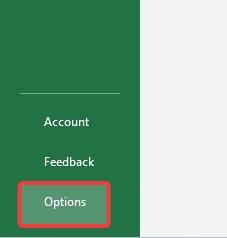Microsoft ha ora rilasciato l’aggiornamento di ottobre 2025 KB5068861 (build del sistema operativo 26200.7171 e 26100.7171) per PC che eseguono Windows 11 24H2 e 25H2. L’aggiornamento KB5068861 offre nuove funzionalità, correzioni di bug e molto altro.
L’ultimo aggiornamento include miglioramenti Click to Do, include azioni AI in Esplora file per modificare immagini o riepilogare documenti, puoi aggiungere le tue app preferite nella finestra di condivisione di Windows, include una nuova pagina di impostazioni avanzate in Impostazioni, ora puoi inserire trattini con nuove scorciatoie da tastiera, l’Assistente vocale ora include Visualizzatore Braille, ora puoi utilizzare il gestore credenziali plug-in per le passkey, più tempo, le impostazioni della lingua e della tastiera sono state spostate dal Pannello di controllo alle Impostazioni, risolve un problema noto, include numerose correzioni di bug e molto altro ancora.
Questa sezione evidenzia aggiornamenti e miglioramenti esclusivi per i PC Copilot+, concentrandosi su funzionalità basate sull’intelligenza artificiale, miglioramenti delle prestazioni e ottimizzazioni dell’esperienza utente.
[Fai clic per fare] Nuovo! 1 La casella di messaggio in Click to Do semplifica l’interazione con Copilot, aiutandoti a lavorare in modo più efficiente. È possibile digitare un messaggio personalizzato direttamente nella casella di testo, che invia il messaggio e il contenuto sullo schermo selezionato a Copilot. I messaggi suggeriti vengono visualizzati sotto la casella di testo e sono forniti localmente da Phi-Silica. Questi suggerimenti sono disponibili per le selezioni di testo in inglese, spagnolo e francese. Novità! 1 Ora puoi tradurre il testo visualizzato sullo schermo utilizzando Microsoft Copilot con la funzionalità Click to Do. Quando selezioni il testo in una lingua diversa dalla lingua di visualizzazione di Windows o dall’impostazione della lingua preferita, Copilot suggerisce una traduzione. Dopo aver scelto di tradurre, il testo tradotto viene visualizzato nell’app Copilot. Puoi visualizzare le aree geografiche e lingue supportate in Microsoft Copilot. Novità! 1 Click to Do ti aiuta a convertire unità come lunghezza, area, volume, altezza, temperatura e velocità. Passa il mouse sopra una coppia di numeri e unità per visualizzare una descrizione comando mobile con la conversione. Seleziona il numero e l’unità per aprire un menu contestuale con più opzioni di conversione. Puoi anche accedere a conversioni aggiuntive tramite l’app Copilot. Novità! Tieni premute due dita in qualsiasi punto del touchscreen del tuo PC Copilot+ per aprire Click to Do. Questo gesto apre contemporaneamente Click to Do, seleziona l’elemento sotto le dita e visualizza le azioni pertinenti. Novità! Ora puoi selezionare gli oggetti in Click to Do utilizzando Selezione a forma libera, Selezione rettangolare o Ctrl + clic. Per utilizzare la modalità di selezione a forma libera, seleziona il pulsante Forma libera sulla barra degli strumenti, quindi utilizza la penna o il dito per disegnare liberamente attorno agli elementi che desideri selezionare. Per utilizzare la modalità di selezione rettangolo, seleziona il pulsante Selezione rettangolo sulla barra degli strumenti, quindi trascina una casella attorno agli elementi. Verrà selezionato tutto ciò che si trova all’interno del rettangolo. Puoi anche utilizzare Ctrl+clic per selezionare più tipi di elementi, ad esempio testo e immagini, tenendo premuto il tasto Ctrl e selezionando ciascun elemento. Novità! Le Le schede Persona Live di Microsoft 365 ora vengono visualizzate in Click to Do. Per visualizzare una scheda del profilo, premi il tasto Windows + fai clic su un indirizzo email della tua organizzazione. Novità! I segnali visivi ora fanno sì che elementi chiave, come email, tabelle e altro, si illuminino sullo schermo quando apri Click to Do. Risolto: Click to Do potrebbe essere richiamato inaspettatamente a volte quando si preme il tasto Windows + P. [Esplora file] Novità!2 Quando passi il mouse su un file nella Home di Esplora file, comandi come”Apri posizione file”e”Chiedi al copilota”vengono visualizzati come azioni rapide. Questa esperienza è disponibile se hai effettuato l’accesso con un account Microsoft. Il supporto per gli account lavorativi e scolastici (Entra ID) sarà disponibile in un aggiornamento futuro.[Accesso vocale]Novità! La dettatura fluida nell’accesso vocale rende la dettatura vocale più fluida e intelligente. Aiuta a correggere la grammatica, la punteggiatura e le parole di riempimento in tempo reale. Basato su Small Language Model (SLM) integrati sul dispositivo, offre un’elaborazione rapida e privata. La dettatura fluida è attiva per impostazione predefinita: basta aprire l’app Voice Access per iniziare. Per attivarlo o disattivarlo, vai a Impostazioni o di’ Attiva Dettatura fluida o Disattiva Dettatura fluida. Puoi utilizzarlo nella maggior parte delle app di immissione di testo, ma è disabilitato in campi protetti come password o PIN. La dettatura fluida è disponibile in tutte le lingue inglesi sui PC Copilot+. Novità! Ora puoi configurare un ritardo prima dell’esecuzione di un comando vocale. Per configurarlo, vai su Impostazioni di accesso vocale > Tempo di attesa prima di agire e seleziona l’opzione che meglio corrisponde alle tue preferenze.Novità! L’accesso vocale ora supporta il giapponese, espandendo l’accessibilità a più utenti. Ora puoi navigare, dettare e interagire con Windows utilizzando i comandi vocali. Con questo aggiornamento, gli utenti Windows che parlano giapponese possono vivere un’esperienza PC a mani libere e con comando vocale. Risolto: l’accesso vocale smette inaspettatamente di funzionare, mostrando il codice di errore 9001. [Agente in Impostazioni] Novità! Il nuovo agente nell’esperienza Impostazioni ora supporta il francese.[Ricerca di Windows migliorata] Novità! La funzionalità di ricerca di Windows migliorata, ora disponibile tramite implementazione controllata (CFR), è disponibile su tutti i PC Copilot+.
Link per il download
Puoi scaricare e installare manualmente l’aggiornamento di Windows 11 KB5068861 facendo clic qui. Se hai bisogno di aiuto per capire come installare manualmente questi aggiornamenti sul tuo PC, puoi fare riferimento al nostro tutorial passo passo facile da usare.